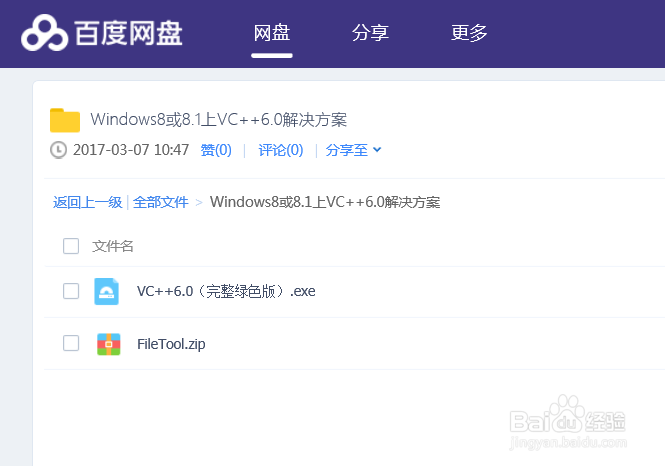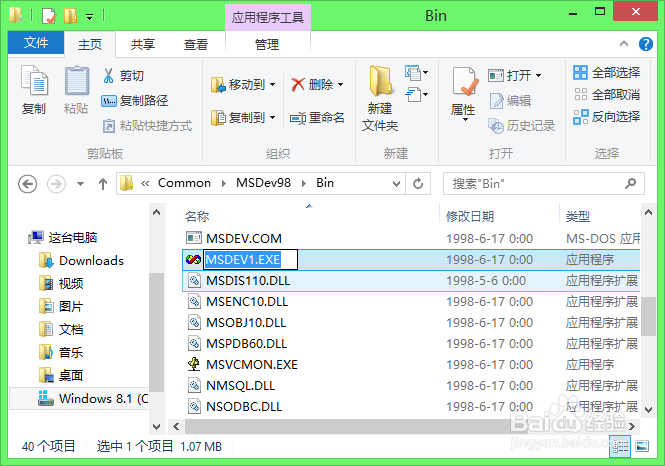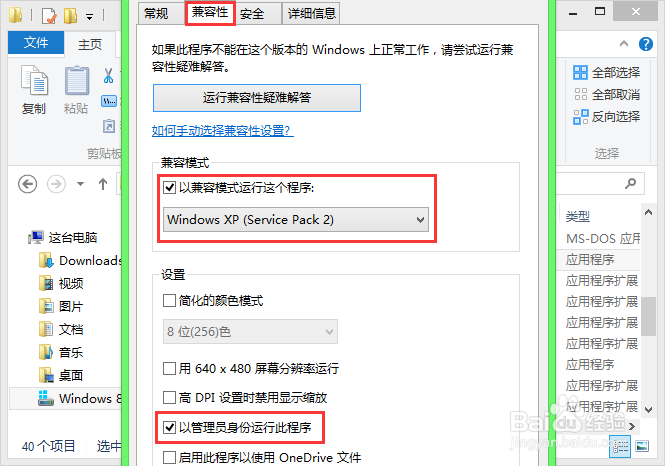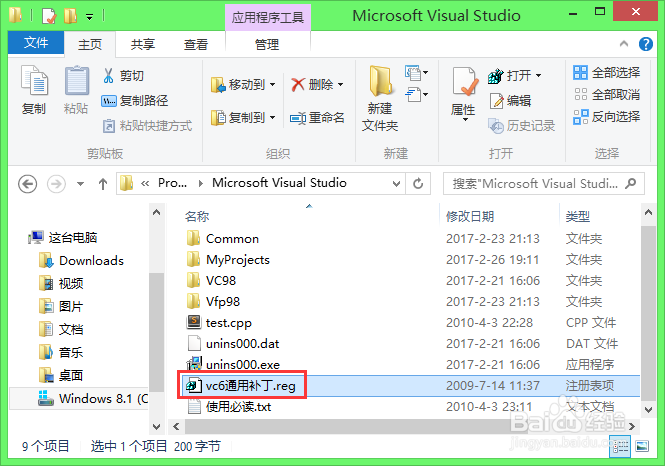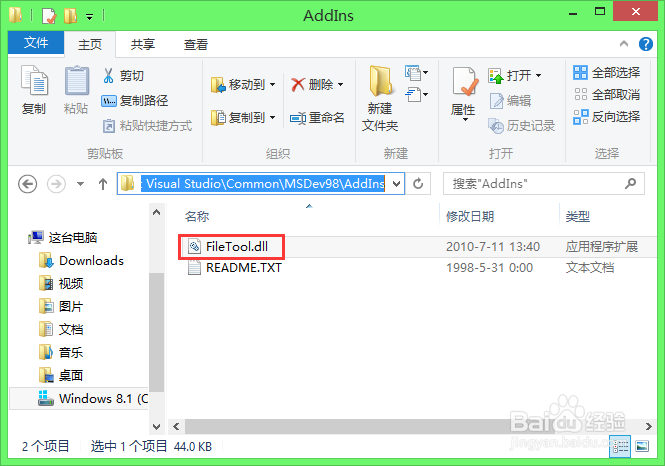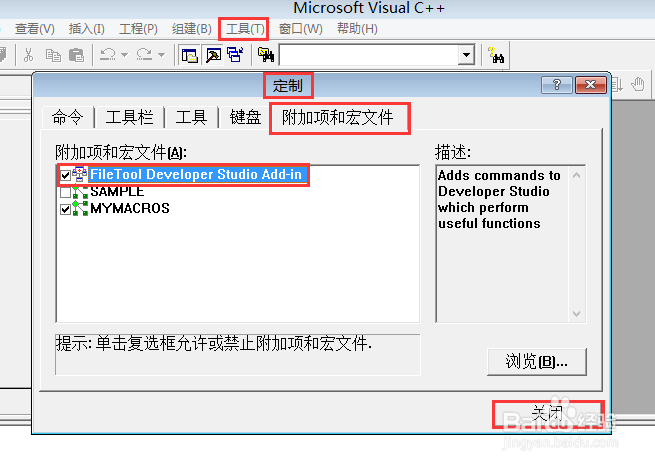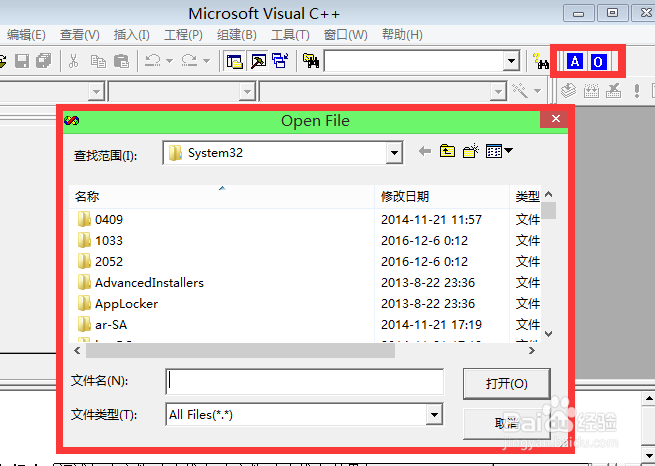如何在Windows 8或8.1上正常安装使用VC++6.0
1、百度搜索"VC++6.0(完整绿色版)",下载完成后双击.exe文件安装,安装路径选择默认的安装路径千万不要更改!
2、打开资源管理器,打开VC++6.0安装路径下的这个文件夹:C:\Program Files (x86)\Microsoft Visual Studio\Common\MSDev98\Bin(如果你上一步选择默认安装路径的话,你的路径和这个是一样的)。
3、下拉找到"MSDEV.EXE"文件,右键点击它,然后选择重命名,并将其重命名为"MSDEV1.EXE"或者在后面添加其它字符(只要在后面更改了它的名字就好)。
4、然后右键点击该.exe文件,选择"属性",切换至"兼容性",勾选"以兼容模式运行这个程序"并选择"Windows XP(Service Pack 2) ",然后勾选"以管理员 身份运行此程序",最后点击确定完成更改。
5、运行VC++6.0,写了一个.cpp文件后发现编译时总是会有一个"Error spawning cl.exe",这是因为VC++的编译路径设置可能有问题,打开路径"C:\Program Files (x86)\Microsoft Visual Studio",双击运行下面的"vc6通用补丁.reg",确认添加到注册表,这样问题就解决了。
6、还有一个错误是当尝碍测行臬试点击"文件-打开"的时候,会跳出一个停止运行的窗口,解决方法是百度搜索下载"FileTool.dll",解压后把媪青怍牙"FileTool.dll"复制到"C:\Program Files (x86)\Microsoft Visual Studio\Common\MSDev98\AddIns"
7、然后打开VC++6.0,点击"工具-定制",在跳出来的窗口里切换至"附加项和宏文件",勾选如图所示的FileTool附加项,然后关闭窗口。
8、你会发现界面上多了一个悬浮窗口"||A||O||",A 是 add 用于添加项目文件,O 是 open 用于打开项目文件,我习惯把它们拖到工具栏上更加美观,点击"A或O"后跳出文件列表窗口,可以正常进行添加和打开操作,本教程至此结束。